Win10系统自带网络诊断工具故障检测方法
时间:4年前 游览量:681 标签: 网络 问题 打开 点击 nbsp 诊断 遇到 连接 工具 电脑
在电脑的使用过程中,我们会经常遇到一些网络问题,如“连接不可用”、“找不到可用网络”、“无法连接到Internet”或“网络连接受限”,导致网络不可用。出现这种情况,可能是网络本身的问题,也可能是电脑的问题。
当遇到网络的问题,如果知道是电脑本身的原因导致的,可以借助Win10自带的网络诊断工具进行故障检测,有时还会自动帮你修复问题。
如何打开Win10网络诊断工具?
1、首先右键点击桌面右下角的“网络图标”,在弹出的右键菜单中,点击打开【打开网络和共享中心】。

2、在网络和共享中心界面中,点击打开左侧的【更改适配器设置】。
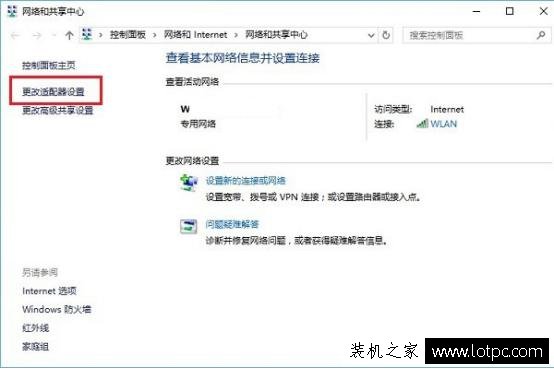
3、打开网络连接,在连接的网络上右键点击,然后点击【诊断】。

4、点击打开后,诊断工具会自动重置网络适配器,并尝试解决问题。

5、如果遇到问题,会提示故障,若修复了问题,也会有所提示。
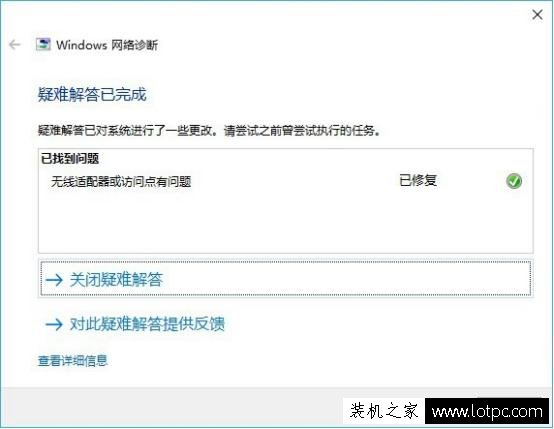
当遇到电脑无法上网的问题,我们可以巧用Win10自带的网络诊断工具进行解决。